vivo手机镜像功能在哪
vo手机的镜像功能在不同场景下有不同的设置位置和使用方法,以下是详细介绍:

相机自拍镜像
| 系统版本 | 操作步骤 |
|---|---|
| Origin OS Ocean等较新系统 | 打开相机应用,切换到前置镜头模式,点击屏幕上方的设置图标(通常为三个小点或齿轮形状),在设置菜单中找到“自拍镜像”选项,将其开启即可。 |
| Funtouch OS等旧系统 | 进入相机设置界面,在“通用”或相关设置分类中找到“自拍镜像”功能,开启该功能后,使用前置摄像头自拍时,照片会以镜像效果呈现,更符合日常照镜子的习惯。 |
相册图片镜像编辑
- 打开手机相册,选择需要编辑的图片。
- 点击图片下方的“编辑”按钮,进入编辑模式。
- 在编辑选项中,找到“构图”或“更多编辑”等功能,里面通常会有“镜像”或“左右翻转”选项,点击即可将图片进行镜像处理。
屏幕镜像投屏(智慧投屏)
| 系统版本 | 操作步骤 |
|---|---|
| Origin OS Ocean | 进入手机“设置”,点击“其他网络与连接”,再选择“投屏”或“手机投屏”,在该页面中,可搜索支持Miracast功能的设备(如智能电视等),点击设备名称进行连接,实现屏幕镜像投屏。 |
| Funtouch OS/iQOO UI | 进入“设置”,找到“其他网络与连接”(部分系统可能无需此步),点击“智慧投屏”或“手机投屏”,打开开关,然后搜索可用设备进行投屏,将手机屏幕内容投射到大屏设备上。 |
特殊机型或旧款机型
部分vivo旧款机型的屏幕镜像功能在设置中的“多屏互动”选项里,可在设置中查找并进入相应页面进行操作。

注意事项
- 确保手机和要投屏的设备连接同一Wi-Fi网络,以保证投屏的稳定性和流畅性。
- 不同型号的vivo手机可能在具体设置选项的名称和位置上略有差异,但总体操作逻辑相似,如果手机进行了个性化的系统定制或安装了第三方桌面软件,可能会对设置路径产生一定影响。
FAQs

- 问:开启屏幕镜像功能后,手机可以同时做其他操作吗? 答:开启屏幕镜像功能后,手机可以同时进行其他操作,但部分操作可能会影响投屏效果,如果手机进入休眠状态,投屏可能会中断;如果手机运行大型游戏或进行大量数据传输等占用系统资源较多的操作,可能会导致投屏卡顿或延迟。
- 问:为什么有些设备搜索不到vivo手机的屏幕镜像?
答:可能是以下原因导致的:
- 设备不支持Miracast功能,需要查询设备的说明书或咨询生产厂商确认是否支持该功能。
- 手机和设备没有连接同一Wi-Fi网络,或者网络不稳定,导致无法搜索到设备。
- 设备的投屏功能未开启,需要在设备端提前开启相应的投屏功能,如智能电视的多屏互动
版权声明:本文由环云手机汇 - 聚焦全球新机与行业动态!发布,如需转载请注明出处。



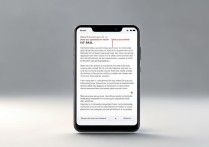








 冀ICP备2021017634号-5
冀ICP备2021017634号-5
 冀公网安备13062802000102号
冀公网安备13062802000102号